En esta detallada guía paso a paso, te mostraré cómo alinear perfectamente el frente y la parte trasera de un teléfono móvil en Adobe After Effects. Esta guía se basa en un breve video tutorial que te ayudará a comprender los pasos de manera clara y a aplicarlos a tu propio proyecto. Alinear con precisión ambas caras es crucial para crear un modelo 3D realista que sea visualmente atractivo y deje una impresión de alta calidad al ser visto.
Principales conclusiones
- Debes asegurarte de que el frente y la parte trasera del teléfono móvil estén perfectamente alineados.
- El uso de herramientas de efectos para la visibilidad y el ajuste de las composiciones es de gran ayuda.
- Ajustar la escala y la transparencia te ayudará a lograr una alineación limpia y precisa.
Guía paso a paso
Primero, empiezo asegurándome de que estás trabajando en el fotograma correcto. Haz clic con el botón derecho en la parte trasera del teléfono y selecciona "Congelar imagen" para fijar la vista previa de un fotograma específico y tener la referencia necesaria durante todo el proceso.
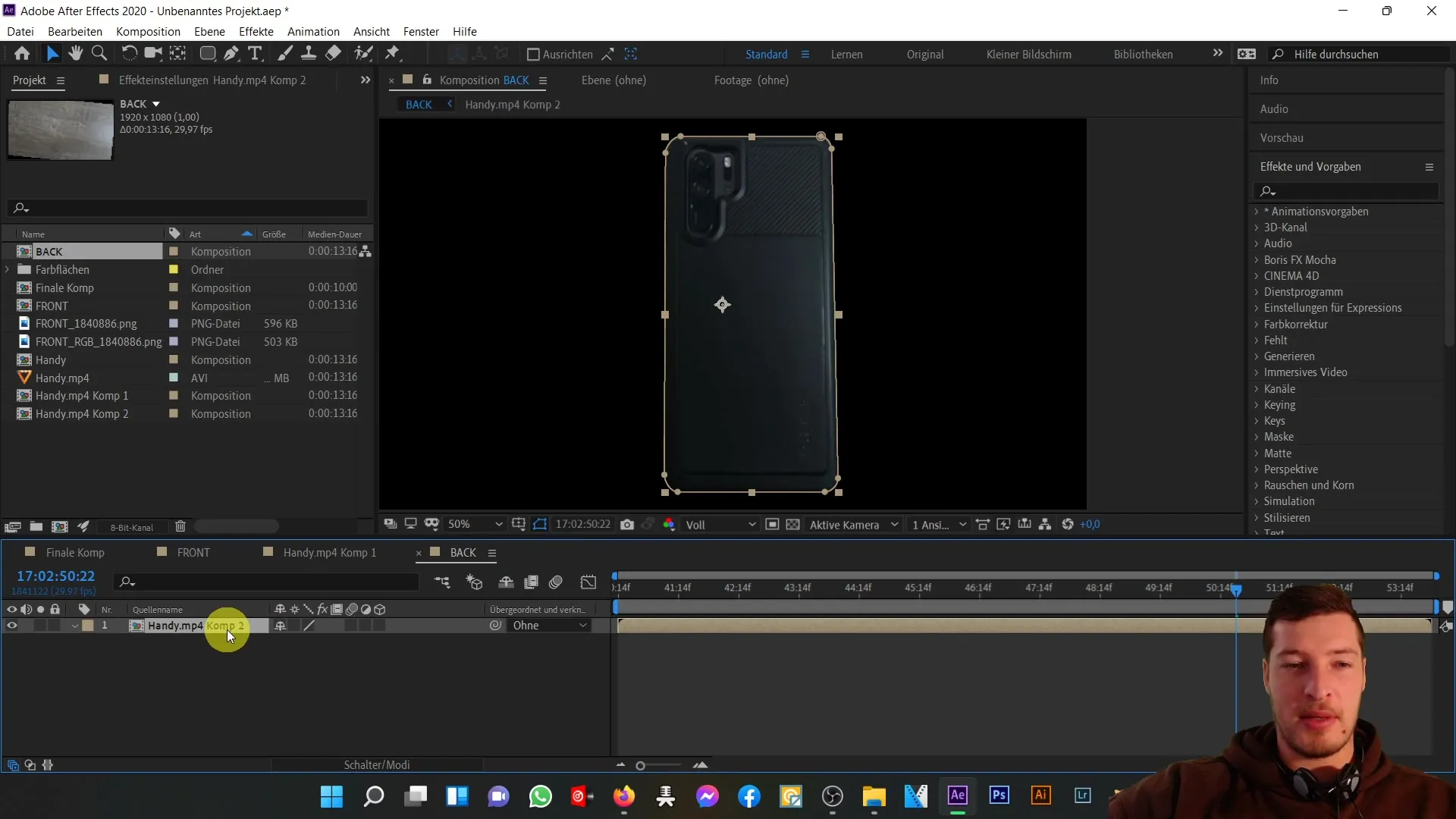
Ahora que tienes la imagen fija, vamos a usar la subcomposición para la parte trasera. Presiona la combinación de teclas "Ctrl + X" para transferir la parte trasera a la composición frontal. Esto te permitirá mantener visibles ambas partes al mismo tiempo mientras realizas los ajustes.
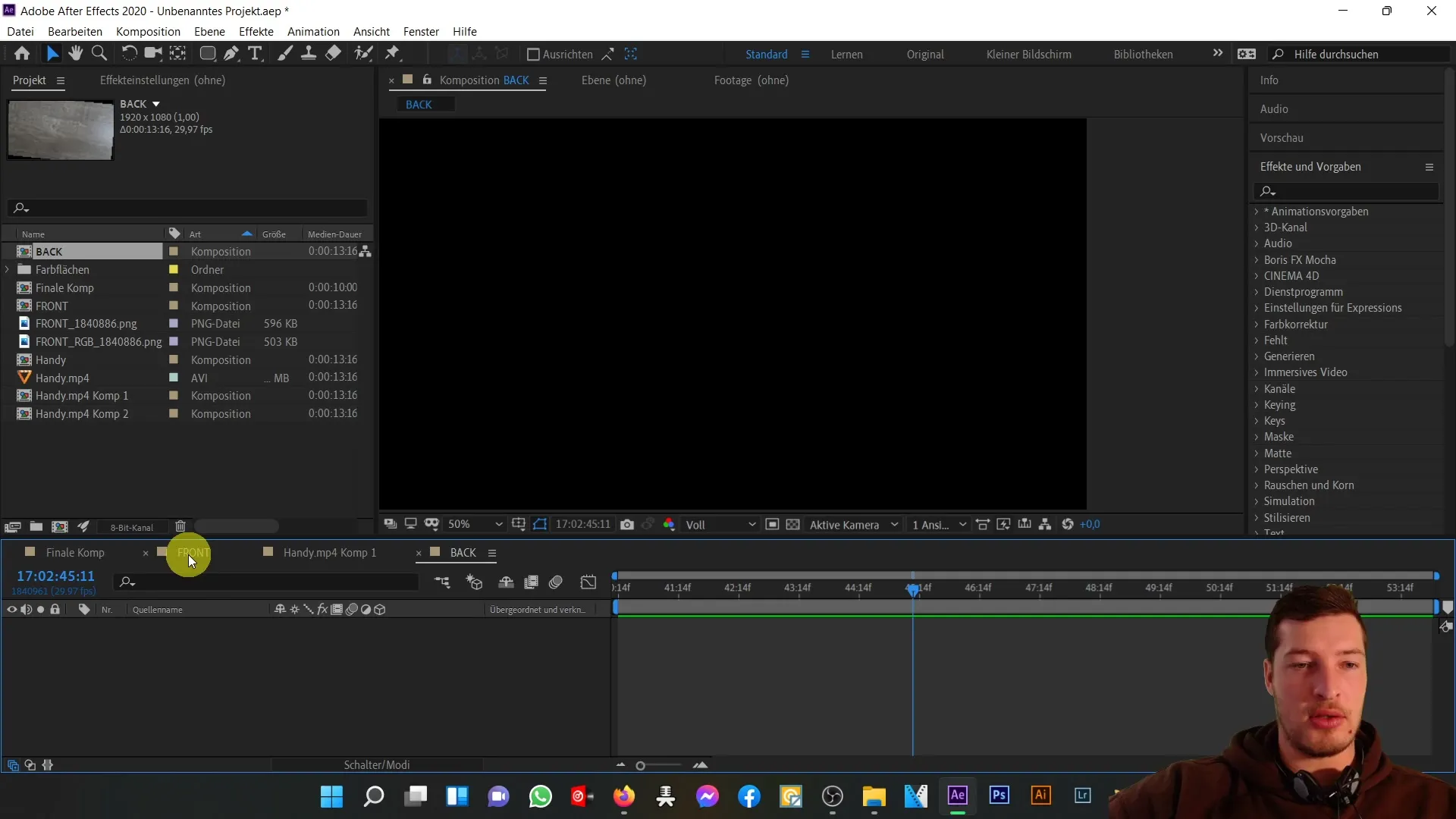
Una vez en la composición frontal, presiona "Ctrl + V" para insertar la parte trasera. Debes asegurarte de que la parte trasera y frontal estén perfectamente alineadas. Para hacer esto, selecciona la subcomposición trasera y ve a "Efectos". Allí elige la opción "Generar" y luego "Herramienta de relleno".
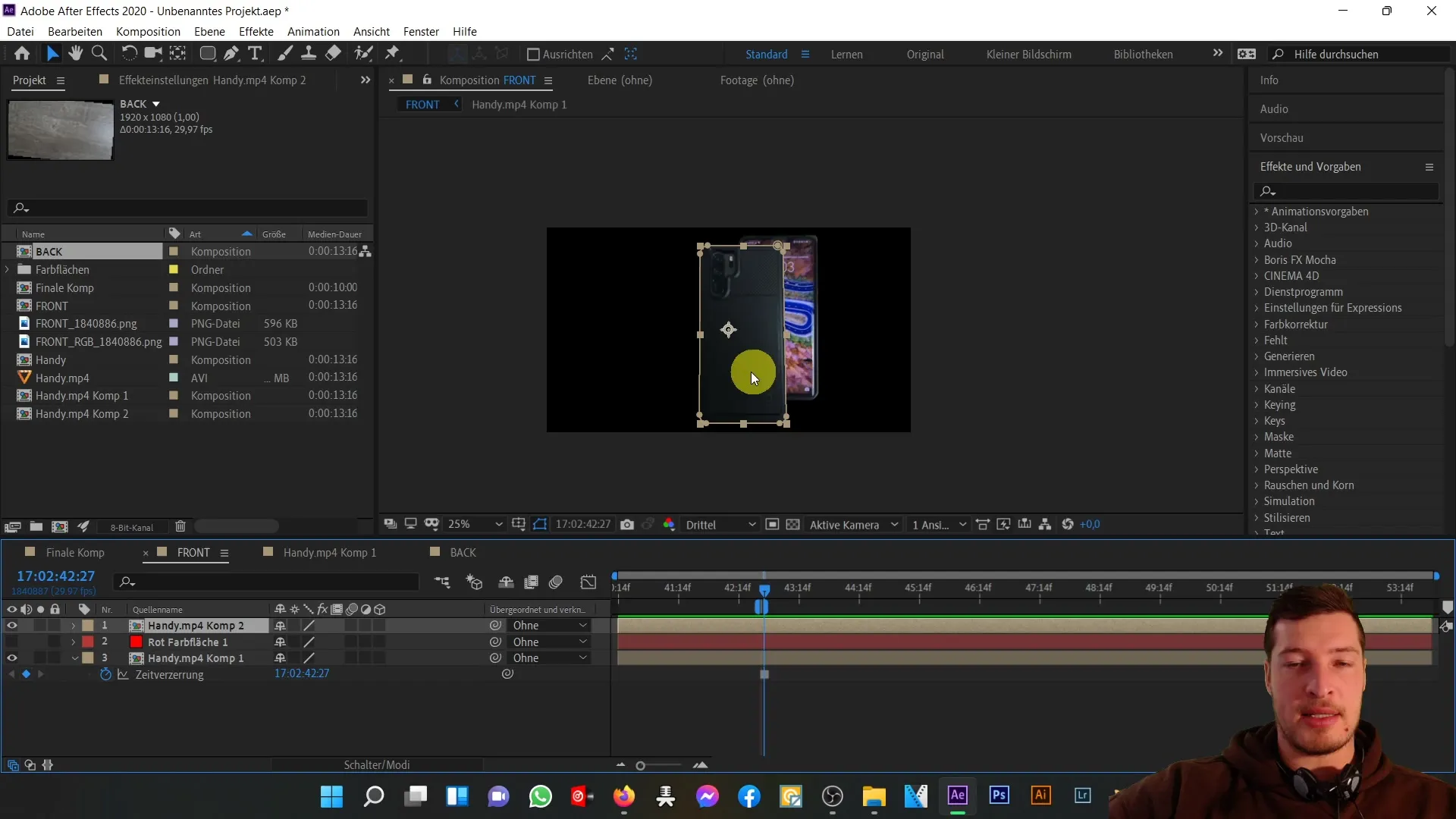
Una vez seleccionada la herramienta de relleno, haz clic en la selección de relleno. En lugar de RGB y Alfa, elige "Rango opaco". Esto rellenará de rojo el área del teléfono que habías recortado anteriormente, lo que te ayudará a verificar visualmente la alineación.
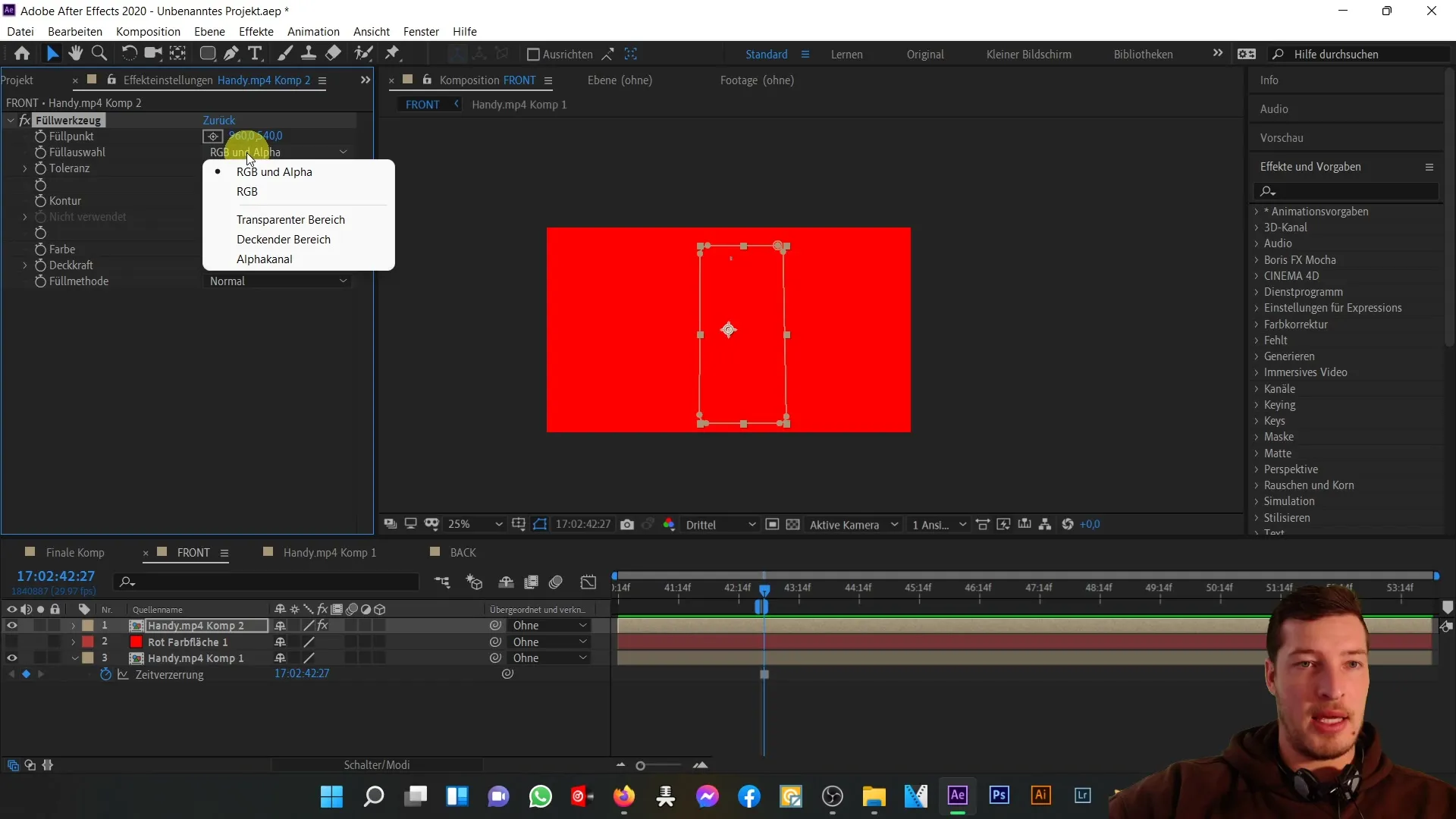
Para mejorar la visibilidad, presiona "T" para la opacidad y redúcela a un valor más bajo. Esto hará que el área roja sea más transparente, lo que te ayudará a identificar mejor la posición de ambas partes.
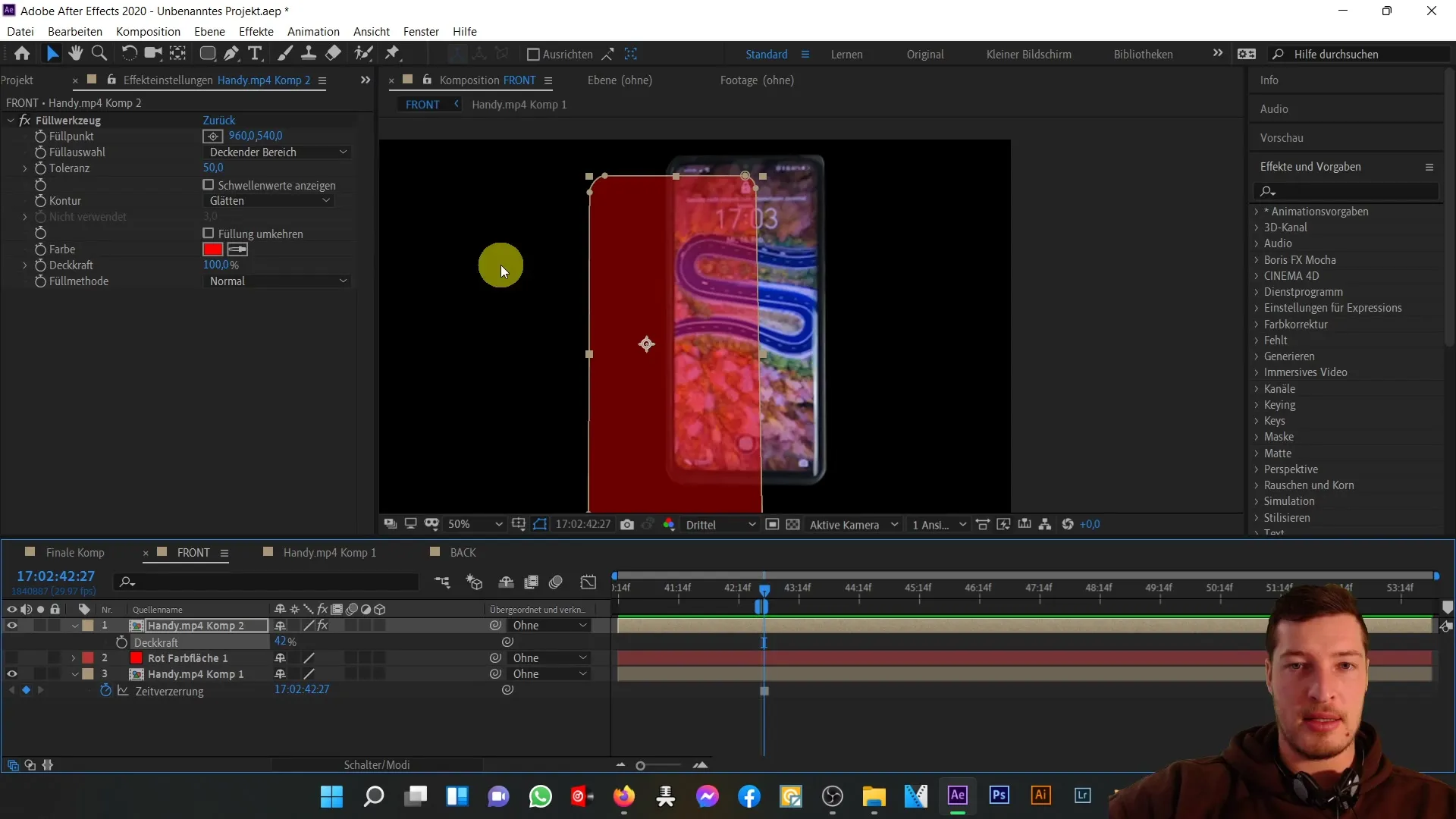
Ahora puedes comenzar a posicionar tu composición. Toma la parte trasera y colócala ligeramente sobre el frente del teléfono. Es importante que en esta fase incluyas medidas sólidas para lograr un aspecto realista.
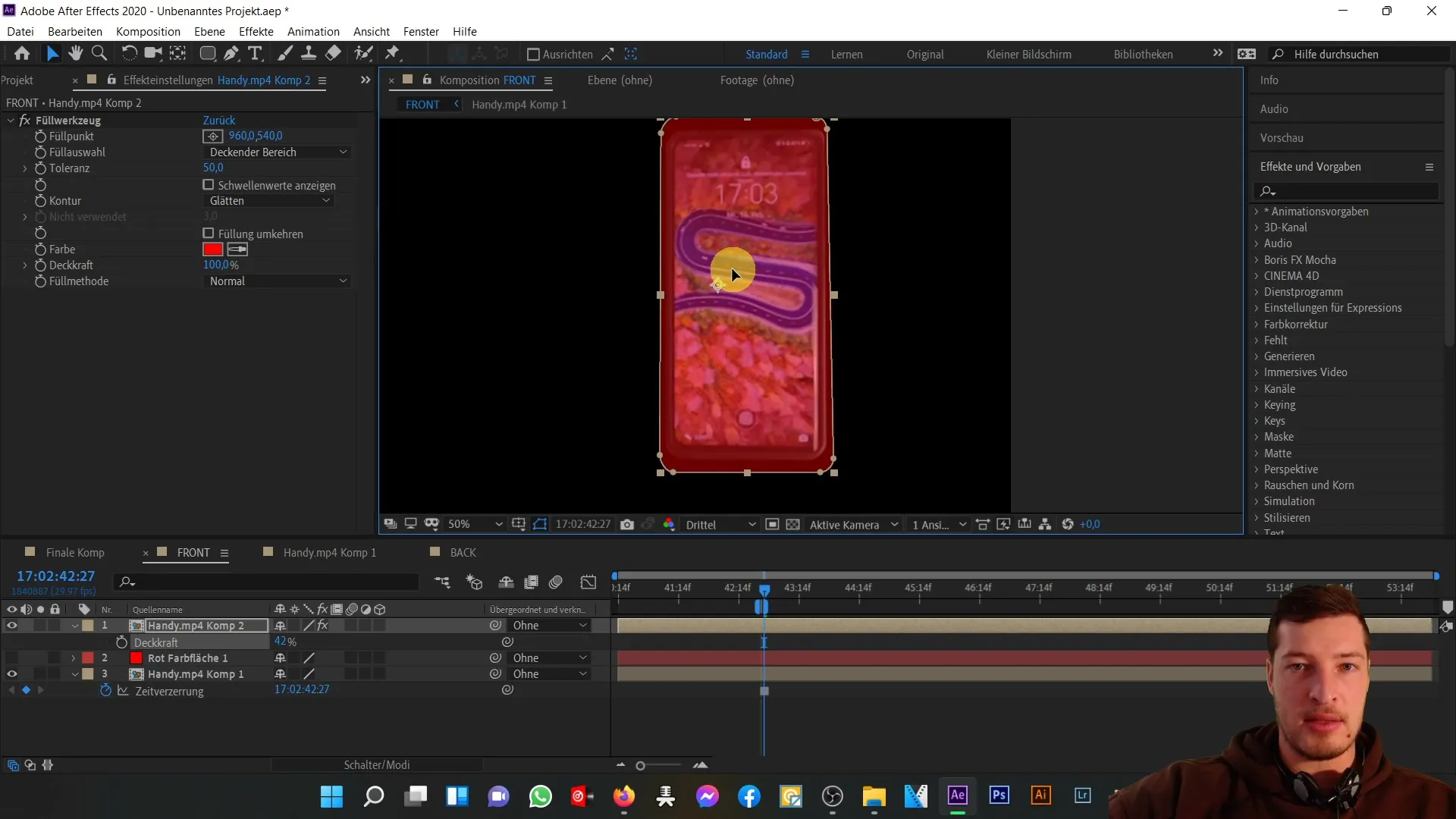
Mientras posicionas la parte trasera, es posible que notes que todavía es un poco grande. Presiona "S" para la escala y ajusta el tamaño según sea necesario hasta que las proporciones encajen correctamente.
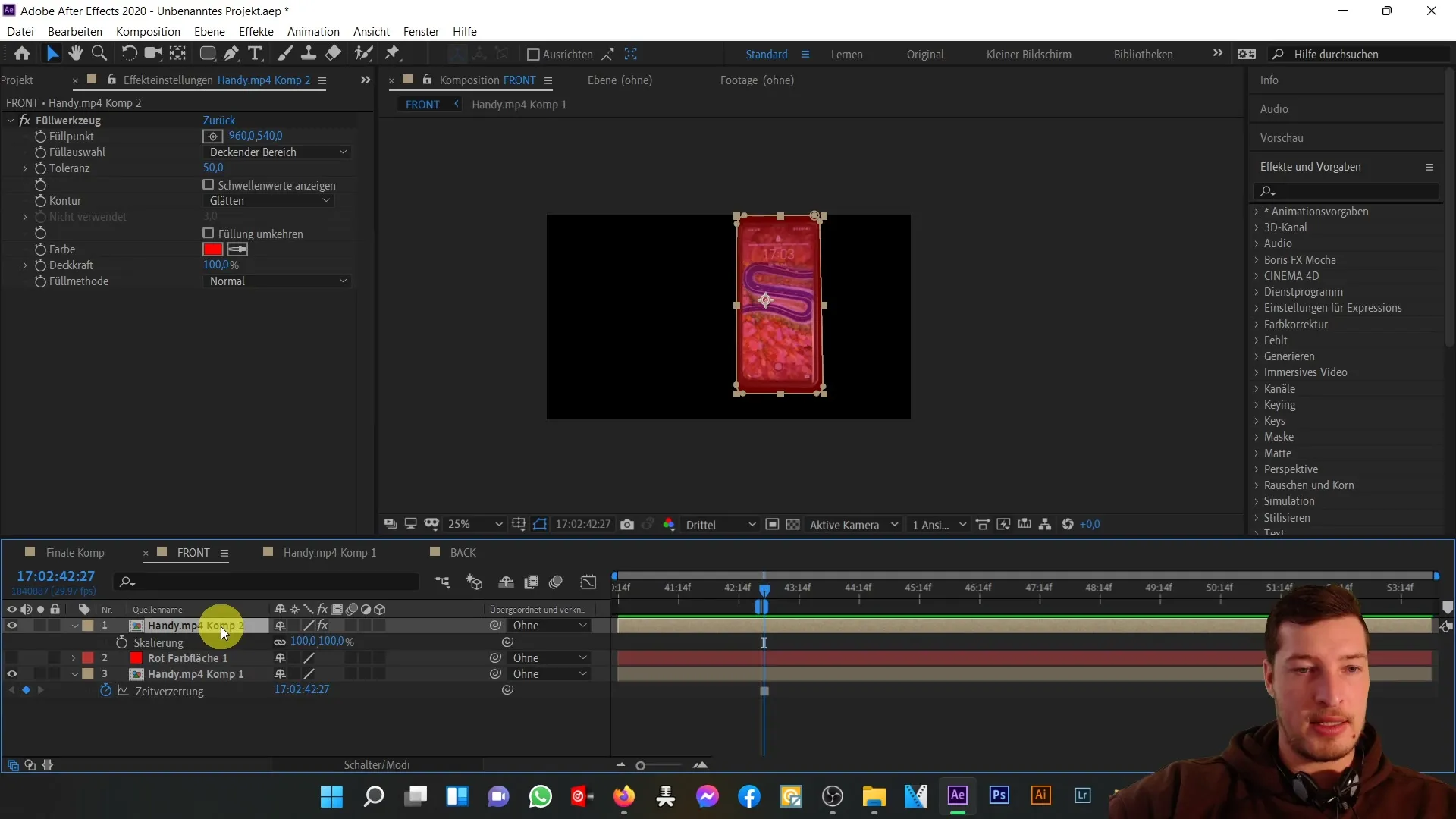
Puede ser útil ajustar el tamaño en pequeños pasos. El objetivo es lograr una buena superposición entre el frente y la parte trasera. Te recomiendo establecer la escala en aproximadamente 92,5 % y luego realizar pequeños ajustes para encontrar la proporción óptima.
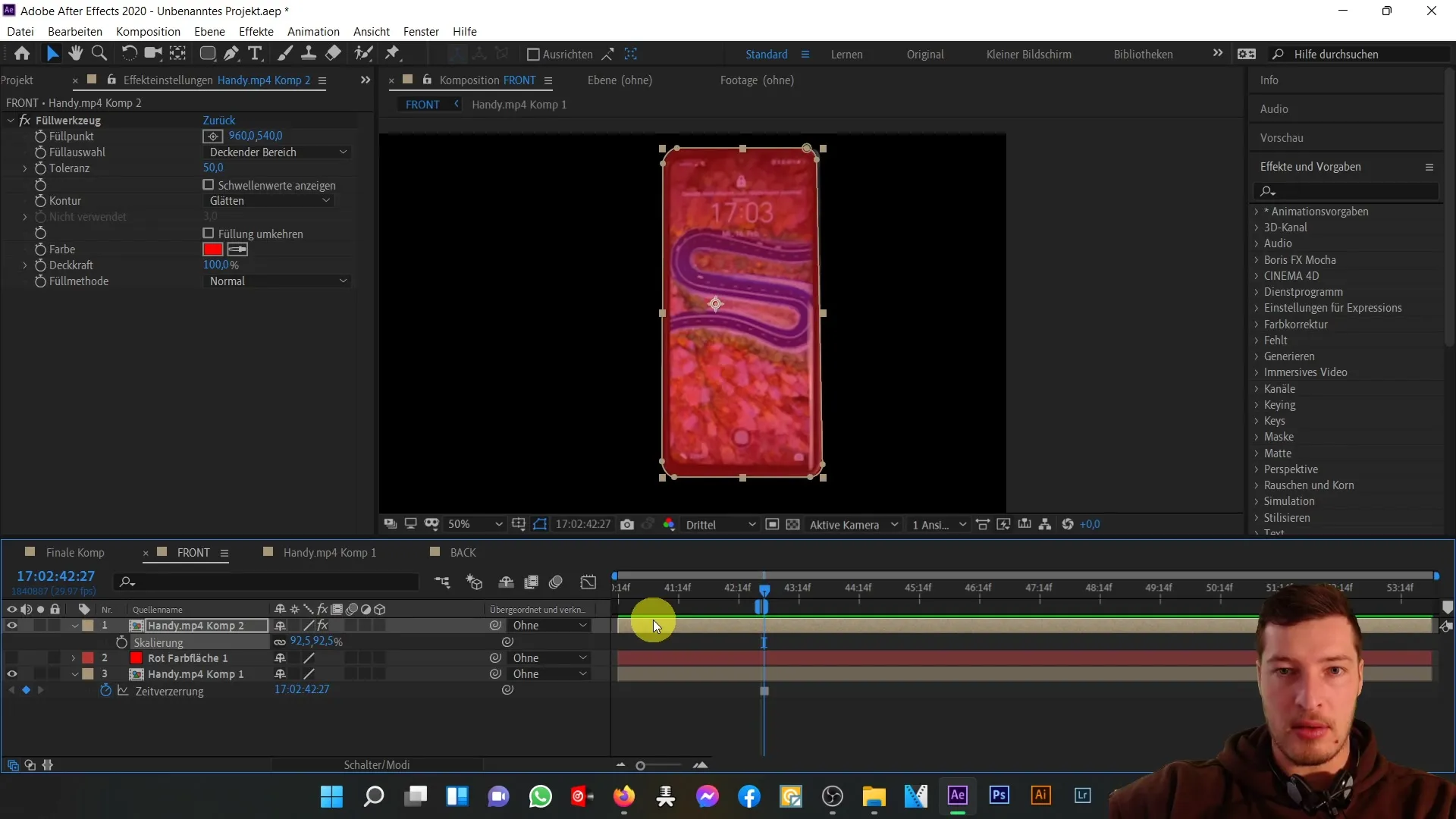
Una vez que estés satisfecho con la posición y el tamaño, asegúrate de desactivar de nuevo el efecto de relleno yendo al área de efectos y eliminando el efecto de herramienta de relleno. Finalmente, vuelve a establecer la opacidad en 100 % para hacer visibles todos los ajustes realizados.
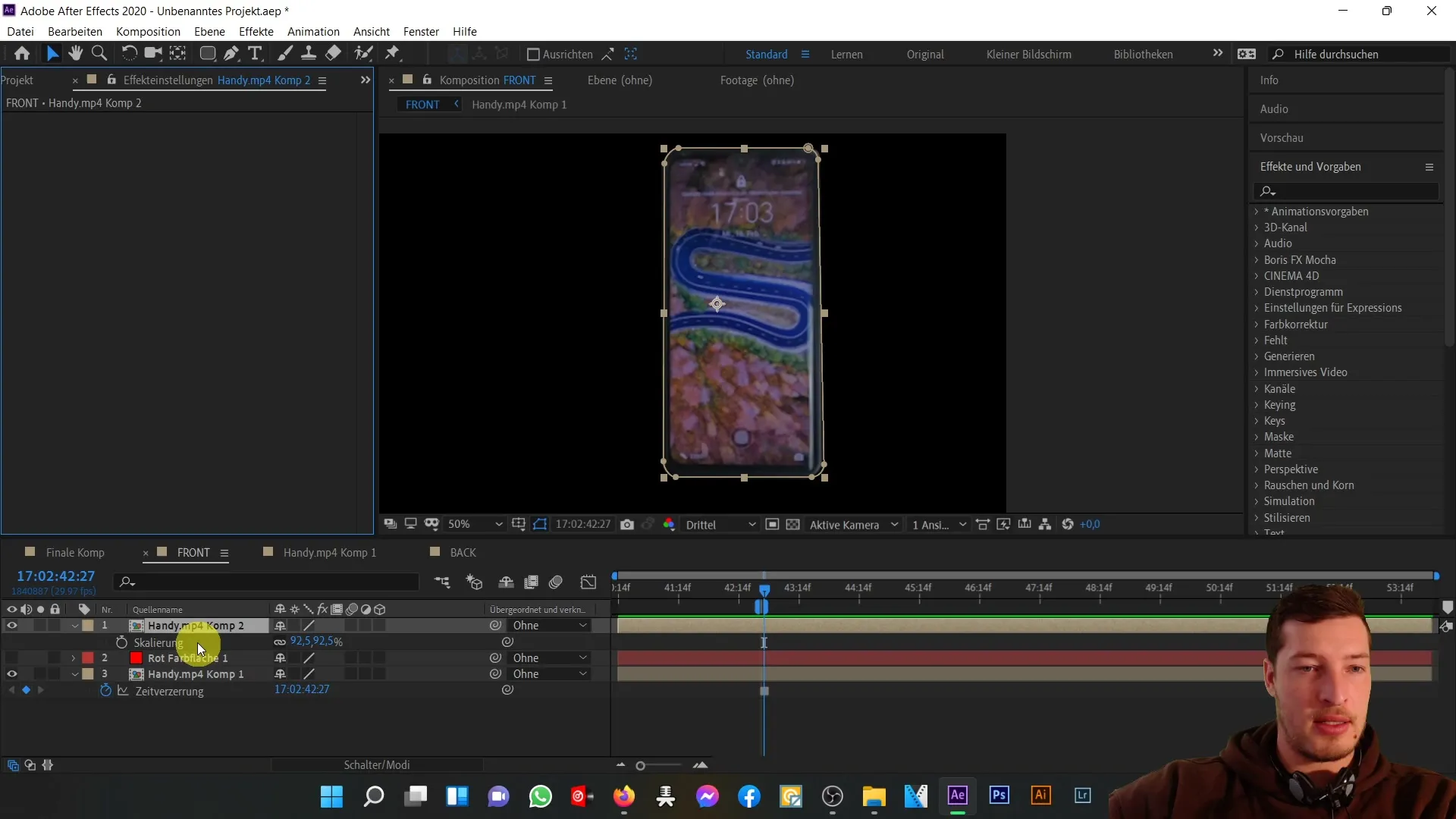
Ahora has logrado alinear con éxito el frente y la parte trasera del teléfono móvil. En nuestro próximo video tutorial hablaremos sobre cómo combinar estas partes y crear un objeto totalmente tridimensional.
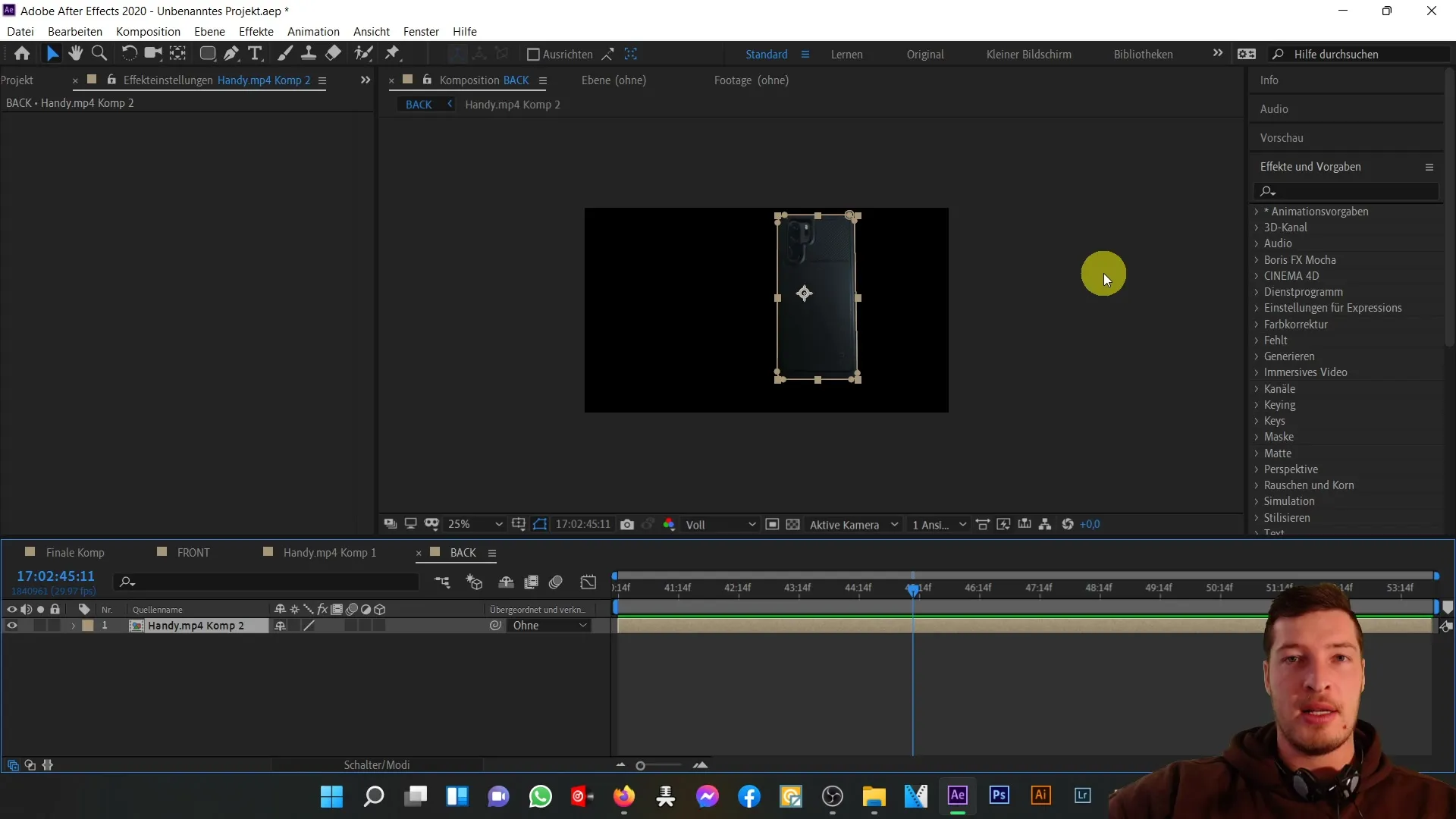
Resumen
En este tutorial has aprendido cómo ajustar perfectamente la parte delantera y trasera de un teléfono en After Effects en solo unos pocos pasos. Al utilizar imágenes fijas, herramientas de relleno y ajustes de escala y transparencia, has adquirido los fundamentos necesarios para tus futuros proyectos 3D.
Preguntas frecuentes
¿Cuál es el primer paso para ajustar la parte delantera y trasera?Activa la parte trasera con la opción de "Imagen Fija" para fijar el fotograma necesario.
¿Cómo puedo asegurarme de que las dos partes estén perfectamente alineadas?Utiliza la herramienta de relleno para aumentar la visibilidad de la parte trasera y ajusta la transparencia para hacer ajustes finos.
¿Puedo ajustar el tamaño de la parte trasera durante el proceso?Sí, utiliza la opción de escala para ajustar la parte trasera de manera proporcional y lograr un ajuste perfecto.
¿Qué ventajas tiene el uso de la herramienta de relleno en este proceso?Te ayuda a verificar la alineación visualmente y a realizar cambios para garantizar una ajuste preciso.


